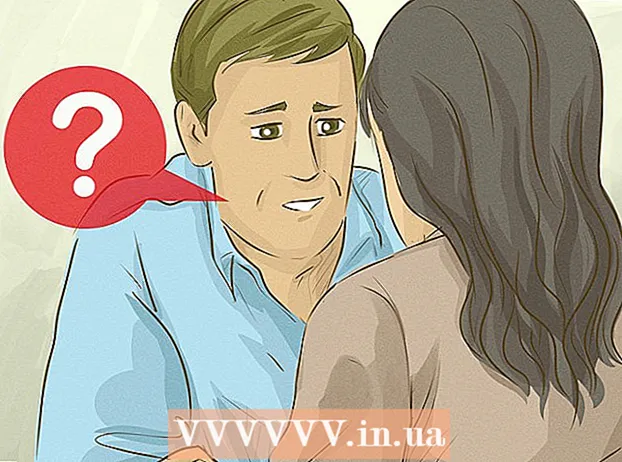May -Akda:
Tamara Smith
Petsa Ng Paglikha:
19 Enero 2021
I -Update Ang Petsa:
2 Hulyo 2024

Nilalaman
- Upang humakbang
- Bahagi 1 ng 2: Pagbukas ng Command Prompt
- Bahagi 2 ng 2: Pagdaragdag at pag-aalis ng mga gumagamit
- Mga Tip
- Mga babala
Gamit ang prompt ng utos sa Windows (o ang terminal sa OS X), maaari kang magpasok ng mga utos ng system. Habang ang karamihan sa mga utos ng gumagamit na ipinasok mo sa Command Prompt ay mas madaling gumanap bilang isang aksyon (hal. Pagbubukas ng isang folder), maaari mong gamitin ang Command Prompt upang mabilis na makagawa (o matanggal) ang mga account ng gumagamit mula mismo sa iyong desktop.!
Upang humakbang
Bahagi 1 ng 2: Pagbukas ng Command Prompt
 Buksan ang Start menu ng iyong PC. Gawin ito sa pamamagitan ng pag-click sa pindutan ng Start sa kaliwang ibabang bahagi ng screen. Mangyaring tandaan, upang matanggal ang mga gumagamit, dapat kang naka-log in bilang isang Administrator.
Buksan ang Start menu ng iyong PC. Gawin ito sa pamamagitan ng pag-click sa pindutan ng Start sa kaliwang ibabang bahagi ng screen. Mangyaring tandaan, upang matanggal ang mga gumagamit, dapat kang naka-log in bilang isang Administrator. - Maaari ka ring mag-click sa ⊞ Manalopindutan upang gawin ito.
 I-type ang "Command Prompt" sa search bar ng Start menu. Ang link sa Command Prompt ay dapat na lumitaw sa tuktok ng mga resulta ng paghahanap.
I-type ang "Command Prompt" sa search bar ng Start menu. Ang link sa Command Prompt ay dapat na lumitaw sa tuktok ng mga resulta ng paghahanap. - Maaari mo ring gawin ang pagsubok ⊞ Manalo pindutin nang matagal at pindutin ang X upang buksan ang isang shortcut menu na may Command Prompt bilang isang pagpipilian.
 Mag-right click sa icon ng Command Prompt. Lilitaw ang isang drop-down na menu.
Mag-right click sa icon ng Command Prompt. Lilitaw ang isang drop-down na menu.  Mag-click sa "Run as administrator" sa drop-down na menu. Hindi mo maa-access ang Command Prompt sa Administrator mode mula sa isang account ng bisita.
Mag-click sa "Run as administrator" sa drop-down na menu. Hindi mo maa-access ang Command Prompt sa Administrator mode mula sa isang account ng bisita. - Kung gumagamit ka ng menu ng shortcut, mag-click sa pagpipiliang "Command Prompt (Admin)". Huwag gamitin ang regular na pagpipiliang Command Prompt.
 I-click ang "Oo" sa pop-up window. Maaari mo itong gamitin upang buksan ang Command Prompt bilang isang administrator.
I-click ang "Oo" sa pop-up window. Maaari mo itong gamitin upang buksan ang Command Prompt bilang isang administrator.
Bahagi 2 ng 2: Pagdaragdag at pag-aalis ng mga gumagamit
 Mag-click sa window ng Command. Sa ganoong paraan tinitiyak mo na ang cursor ay nasa linya ng Command.
Mag-click sa window ng Command. Sa ganoong paraan tinitiyak mo na ang cursor ay nasa linya ng Command.  Magdagdag ng isang account ng gumagamit. Uri net user (username) (password) / idagdag at pindutin ↵ Ipasok kapag tapos ka na. Magdaragdag ito ng isang bagong gumagamit sa iyong account!
Magdagdag ng isang account ng gumagamit. Uri net user (username) (password) / idagdag at pindutin ↵ Ipasok kapag tapos ka na. Magdaragdag ito ng isang bagong gumagamit sa iyong account! - Palitan ang impormasyon sa panaklong sa isang aktwal na username at password (nang wala ang panaklong).
 Tanggalin ang isang account ng gumagamit. Uri net user (username) / tanggalin at pindutin ↵ Ipasok kapag tapos ka na. Ang napiling account ng gumagamit ay dapat na nawala!
Tanggalin ang isang account ng gumagamit. Uri net user (username) / tanggalin at pindutin ↵ Ipasok kapag tapos ka na. Ang napiling account ng gumagamit ay dapat na nawala! - Makakakita ka ng isang linya ng teksto na nagsasaad ng "Matagumpay na nakumpleto ang utos" pagkatapos matagumpay na naidagdag o natanggal ang isang account.
 Isara ang Command Prompt. Ngayon alam mo kung paano magdagdag at mag-alis ng mga gumagamit gamit ang Command Prompt!
Isara ang Command Prompt. Ngayon alam mo kung paano magdagdag at mag-alis ng mga gumagamit gamit ang Command Prompt!
Mga Tip
- Kung hindi mo pipiliin ang "Run as administrator" kapag binubuksan ang Command Prompt, hindi mo maidaragdag o matatanggal ang mga account ng gumagamit.
Mga babala
- Mag-ingat sa pagtanggal ng isang account ng gumagamit; kapag natanggal na, hindi na ito mababawi.